Thủ Thuật
Cách xuống dòng trong Excel
Thông thường với file Word khi viết hết 1 dòng tự động xuống dòng hoặc nhấn phím Enter để xuống dòng. Tuy nhiên với Excel bạn không thể sử dụng cách tương tự để xuống dòng. Bài viết dưới đây hướng dẫn chi tiết tới các bạn cách xuống dòng trong Excel.
Trong Excel đơn vị dữ liệu là các ô, để xuống dòng trong 1 ô thực hiện các cách sau:
1. Sử dụng tổ hợp phím Alt + Enter
Để xuống dòng bằng cách sử dụng tổ hợp phím bạn kích chuột tại vị trí muốn xuống dòng
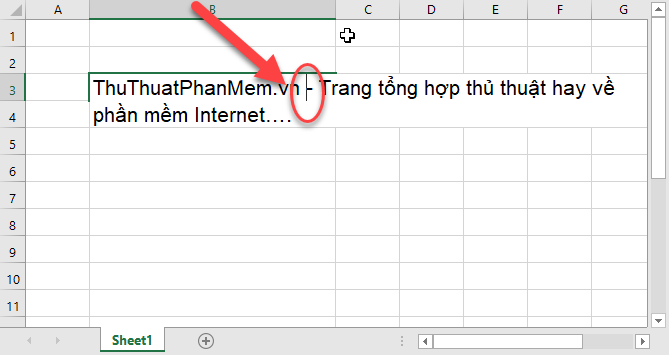
Nhấn tổ hợp phím Alt + Enter nội dung tự động được ngắt xuống dòng:
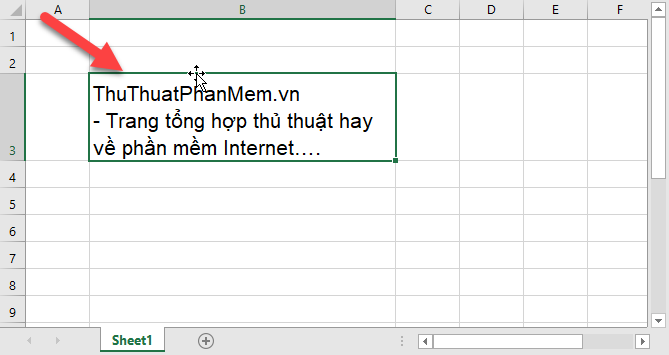
2. Sử dụng tính năng Wraptext
Tính năng này giúp bạn căn tất cả nội dung trong ô vừa với độ rộng của ô:
Kích chọn ô cần ngắt xuống dòng -> vào thẻ Home -> Alignment -> Wrap text:
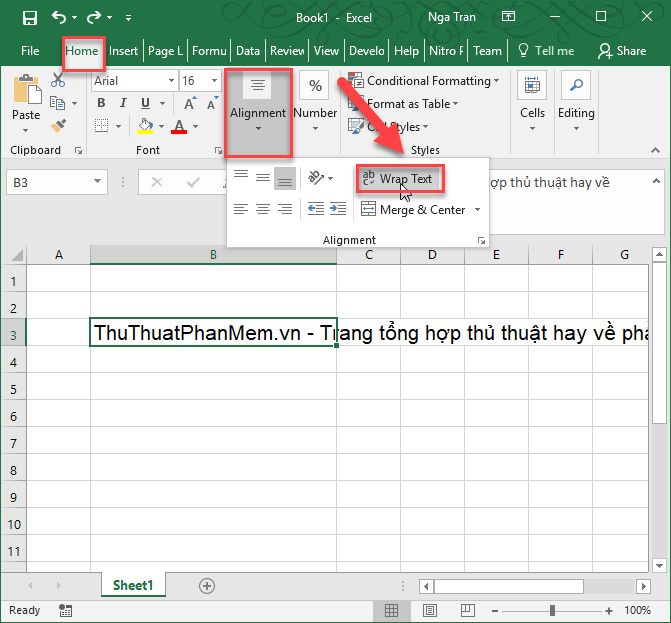
Nội dung ô chữ ngắt xuống dòng:
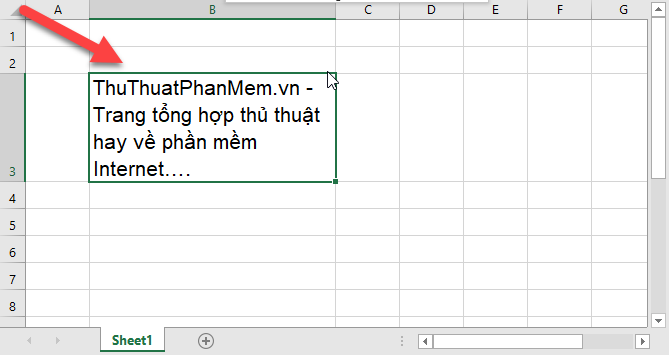
3. Xuống dòng kết hợp điều chỉnh trong Format Cell
Với cách sử dụng tính năng Wraptext nội dung chữ chưa được căn chỉnh bạn có thể sử dụng kết hợp định dạng cho ô khi xuống dòng bằng cách sau:
– Chuột phải vào ô dữ liệu muốn ngắt dòng -> chọn Format Cell:
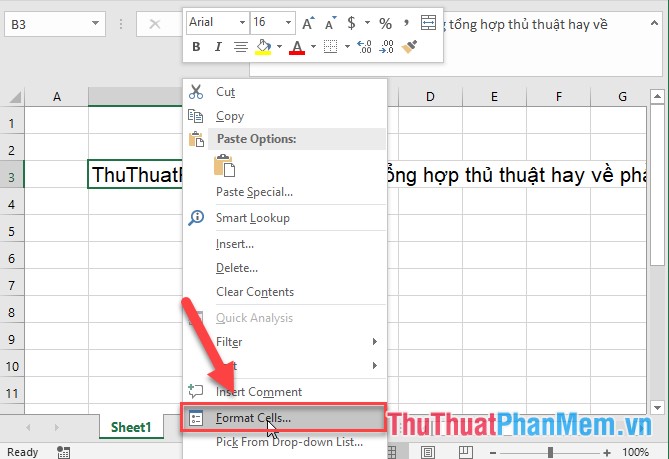
– Hộp thoại xuất hiện điều chỉnh căn lề trong mục Text Aligment -> tích chọn Wraptext -> kích chọn OK:
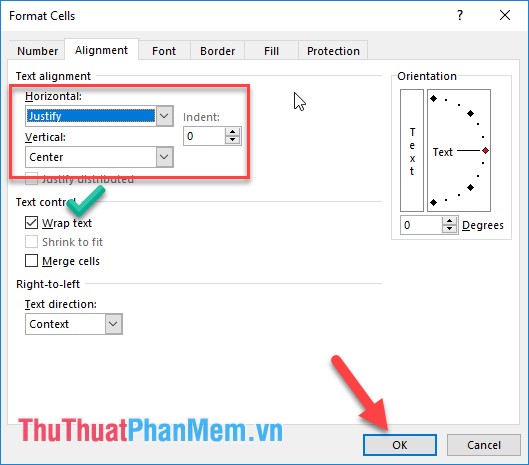
Kết quả nội dung chữ được ngắt xuống dòng vừa với độ rộng của ô và nội dung chữ được căn lề đều hai bên, nội dung chữ cách đều hai lề trên và dưới:
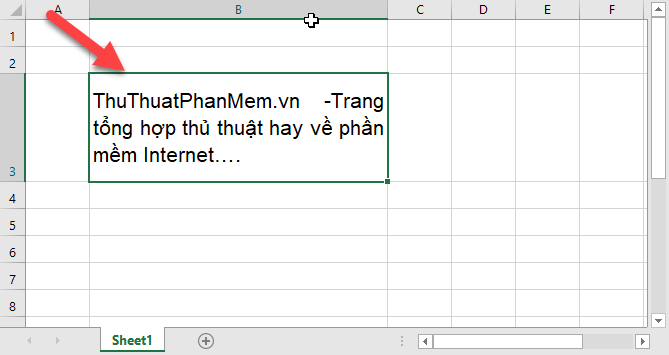
Trên đây là hướng dẫn chi tiết cách xuống dòng trong Excel. Chúc các bạn thành công!
Nguồn tham khảo từ Internet
Bài viết cùng chủ đề:
-
Cách viết căn bậc 2 trong Word
-
Cách đánh dấu tích trong Word
-
Cách thu hồi thư đã gửi, Recall mail trong Outlook
-
Cách đổi Inch sang cm trong Word 2016
-
Top 5 Phần mềm thiết kế nhà miễn phí tốt nhất hiện nay 2021
-
Cách chuyển Excel sang PDF, chuyển file Excel sang PDF nhanh chóng, giữ đúng định dạng
-
Cách cài chế độ truy bắt điểm trong CAD
-
Cách đánh số trang trong Word 2016
-
Những stt buông tay hay nhất
-
Cách chụp màn hình Zalo
-
Hướng dẫn cách đặt Tab trong Word
-
Cách chỉnh khoảng cách chuẩn giữa các chữ trong Word
-
Các cách tải nhạc về máy tính đơn giản, nhanh chóng
-
Xoay ngang 1 trang bất kỳ trong Word
-
Cách sửa lỗi chữ trong Word bị cách quãng, chữ bị cách xa trong Word
-
Cách thêm font chữ vào PowerPoint, cài font chữ đẹp cho PowerPoint
















